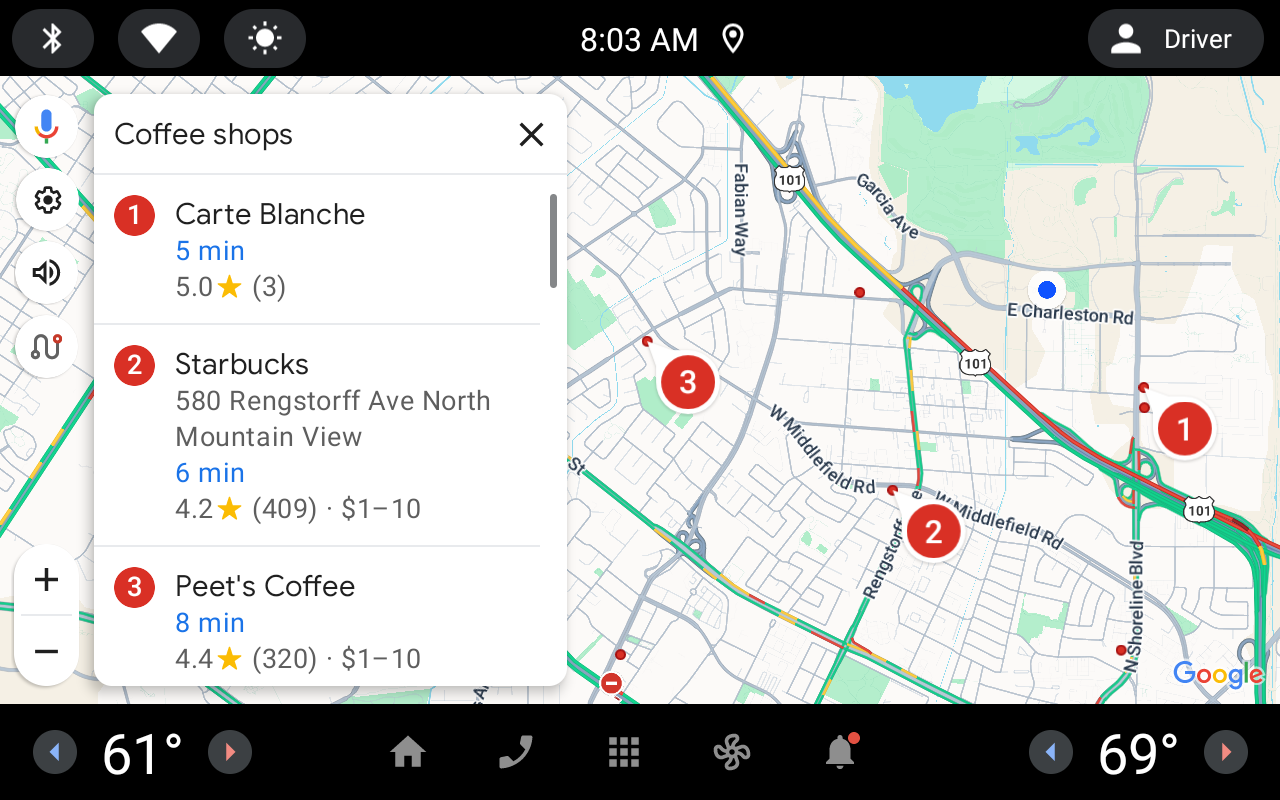از طریق Intent Android، میتوانید ناوبری را در Google Maps برای Android Automotive راهاندازی کنید.
نمای کلی
این صفحه اهدافی را که میتوانید با Google Maps برای Android Automotive استفاده کنید، شرح میدهد. برای مستندات دقیق برنامهنویس اندروید، به موارد زیر مراجعه کنید:
درخواست های قصد
برای راهاندازی Google Maps برای Android Automotive با یک هدف، ابتدا باید یک شی Intent ایجاد کنید و عملکرد، URI و بسته آن را مشخص کنید.
اقدام. همه مقاصد Google Maps به عنوان یک کنش نمایش،
ACTION_VIEWنامیده میشوند.URI. مقاصد Google Maps از رشتههای رمزگذاری شده URI استفاده میکند که یک عمل انتخابی را به همراه برخی دادهها برای انجام عمل مشخص میکند.
بسته. تماس با
setPackage("com.google.android.apps.maps")تضمین میکند که برنامه Google Maps برای Android، Intent را مدیریت میکند. اگر بسته تنظیم نشده باشد، سیستم تعیین می کند که کدام برنامه می تواند Intent را مدیریت کند. اگر چندین برنامه در دسترس باشد، ممکن است از شما بپرسند که می خواهید از کدام برنامه استفاده کنید.
پس از ایجاد Intent، میتوانید از راههای مختلفی درخواست کنید که سیستم برنامه مربوطه را راهاندازی کند. یک روش رایج این است که Intent را به متد startActivity() ارسال کنید. سیستم برنامه لازم، در این مورد، Google Maps را راه اندازی می کند و Activity مربوطه را شروع می کند.
// Create a Uri from an intent string. Use the result to create an Intent.
Uri mapIntentUri =
Uri.parse("google.navigation:q=Taronga+Zoo,+Sydney+Australia");
// Create an Intent from mapIntentUri. Set the action to ACTION_VIEW
Intent mapIntent = new Intent(Intent.ACTION_VIEW, mapIntentUri);
// Make the Intent explicit by setting the Google Maps package
mapIntent.setPackage("com.google.android.apps.maps");
// Attempt to start an activity that can handle the Intent
startActivity(mapIntent);
اگر سیستم نتواند برنامهای را شناسایی کند که بتواند به Intent پاسخ دهد، ممکن است برنامه شما از کار بیفتد. به همین دلیل، قبل از ارائه یکی از این اهداف به کاربر، ابتدا بررسی کنید که یک برنامه دریافت کننده نصب شده است.
برای تأیید اینکه یک برنامه برای دریافت intent در دسترس است، resolveActivity() در شی Intent خود فراخوانی کنید. اگر نتیجه غیر تهی باشد، حداقل یک برنامه وجود دارد که می تواند intent را مدیریت کند و فراخوانی startActivity() بی خطر است. اگر نتیجه صفر است، نباید از intent استفاده کنید و در صورت امکان، ویژگی را که intent را فراخوانی می کند غیرفعال کنید.
if (mapIntent.resolveActivity(getPackageManager()) != null) {
...
}
به عنوان مثال، برای راه اندازی ناوبری گام به گام به باغ وحش تارونگا در سیدنی، می توانید از کد زیر استفاده کنید:
Uri mapIntentUri = Uri.parse("google.navigation:q=Taronga+Zoo,+Sydney+Australia");
Intent mapIntent = new Intent(Intent.ACTION_VIEW, mapIntentUri);
mapIntent.setPackage("com.google.android.apps.maps");
if (mapIntent.resolveActivity(getPackageManager()) != null) {
startActivity(mapIntent);
}
رشته های پرس و جو کدگذاری شده URI
همه رشتههای ارسال شده به اهداف Google Maps باید URI رمزگذاری شده باشند. برای مثال، رشته "1st & Pike, Seattle" باید 1st%20%26%20Pike%2C%20Seattle شود. فضاهای رشته را می توان با %20 کدگذاری کرد یا با علامت مثبت (+) جایگزین کرد.
می توانید از متد android.net.Uri encode() برای رمزگذاری رشته های خود استفاده کنید. به عنوان مثال:
Uri mapIntentUri = Uri.parse("google.navigation:q=" + Uri.encode("1st & Pike, Seattle"));
نمایش یک نقشه
از geo: intent برای نمایش نقشه در یک مکان مشخص و سطح بزرگنمایی استفاده کنید. به عنوان مثال:
geo:latitude,longitude?z=zoom
پارامترها
latitudeوlongitudeنقطه مرکزی نقشه را تعیین می کند.zبه صورت اختیاری سطح زوم اولیه نقشه را تنظیم می کند. مقادیر پذیرفته شده از 0 (کل جهان) تا 21 (ساختمان های فردی) متغیر است. حد بالایی بسته به داده های نقشه موجود در مکان انتخاب شده می تواند متفاوت باشد.
مثال
// Creates an intent that will load a map of San Francisco
Uri gmmIntentUri = Uri.parse("geo:37.7749,-122.4194");
Intent mapIntent = new Intent(Intent.ACTION_VIEW, gmmIntentUri);
mapIntent.setPackage("com.google.android.apps.maps");
startActivity(mapIntent);
جستجو برای یک مکان
از این intent برای نمایش عبارت های جستجو در یک viewport مشخص استفاده کنید:
geo:latitude,longitude?q=query
geo:0,0?q=my+street+address
پارامترها
علاوه بر پارامترهای مورد استفاده برای نمایش نقشه، Search از این پارامتر پشتیبانی می کند:
-
qمکان هایی را برای برجسته کردن روی نقشه مشخص می کند. پارامترqبرای تمام درخواست های جستجو مورد نیاز است. مکان را به عنوان نام مکان یا آدرس می پذیرد. رشته باید دارای URL-Escape باشد، بنابراین آدرسی مانند "City Hall, New York, NY" باید بهCity+Hall%2CNew+York%2CNYتبدیل شود.
نتایج جستجوی سوگیری با مختصات
هنگام جستجو برای یک مکان بسیار خاص، اگر در پارامتر q گنجانده شده باشد، طول و عرض جغرافیایی به شدت مورد نیاز نیست. با این حال، اگر آدرس دقیق را نمیدانید یا پرس و جو مبهم است، میتوانید با تعیین مختصات، نتایج جستجو را سوگیری کنید. برای مثال، انجام جستجوی آدرس برای "خیابان اصلی" ممکن است نتایج بسیار زیادی را به همراه داشته باشد:
// Searching for "101 Main Street" with no lat/long might return too many results
Uri gmmIntentUri = Uri.parse("geo:0,0?q=101+main+street");
Intent mapIntent = new Intent(Intent.ACTION_VIEW, gmmIntentUri);
mapIntent.setPackage("com.google.android.apps.maps");
startActivity(mapIntent);
افزودن طول و عرض جغرافیایی به URI هدف، نتایج را به سمت یک منطقه خاص سوگیری می کند:
// Searches for "101 Main Street" near San Francisco
Uri gmmIntentUri = Uri.parse("geo:37.7749,-122.4194?q=101+main+street");
Intent mapIntent = new Intent(Intent.ACTION_VIEW, gmmIntentUri);
mapIntent.setPackage("com.google.android.apps.maps");
startActivity(mapIntent);
جستجو در طول مسیر
اگر هدف جستجو geo:latitude,longitude?q=query در طول مسیریابی ارسال شود، جستجو در طول مسیر را آغاز می کند و طول و عرض جغرافیایی نادیده گرفته می شود.
دسته های از پیش تعریف شده را جستجو کنید
برای پشتیبانی از ادغام با وسیله نقلیه، Google Maps در خودرو از هدفی پشتیبانی می کند که این دسته بندی های از پیش تعریف شده را نمایش می دهد:
| دسته بندی | کدگذاری مقوله هدف |
|---|---|
| پمپ بنزین | gas_station |
| رستوران | restaurant |
| کافه | cafe |
| پارکینگ | parking |
| ایستگاه شارژ خودروهای برقی | electric_vehicle_charging_station |
هدف مقوله به صورت geo:lat,lng?c=category است.
بدون توجه به تنظیمات محلی کاربر، از c=<pre-defined category> استفاده کنید. Google Maps نتایج مرتبط را در محلی مناسب برای این دسته نمایش می دهد. به عنوان مثال:
// Search for gas stations nearby
Uri gmmIntentUri = Uri.parse("geo:0,0?c=gas_station");
Intent mapIntent = new Intent(Intent.ACTION_VIEW, gmmIntentUri);
mapIntent.setPackage("com.google.android.apps.maps");
startActivity(mapIntent);
سایر جستجوهای طبقه بندی شده
اگر یک عبارت جستجوی عمومی (مانند «رستورانها» یا «کافیشاپها») را در منطقه کاربر قبول کنید، Google Maps برای Android Automotive فهرستهای کسبوکار مطابق با معیارها را جستجو میکند. اگر طول و عرض جغرافیایی خاصی در geo: intent ارائه شده باشد، جستجو در اطراف آن مکان متمرکز می شود. اگر مکانی مشخص نشده باشد (مثلاً geo:0,0 )، Google Maps سعی میکند فهرستهای کسب و کار اطراف را پیدا کند. به عنوان مثال:
// Search for restaurants nearby
Uri gmmIntentUri = Uri.parse("geo:0,0?q=restaurants");
Intent mapIntent = new Intent(Intent.ACTION_VIEW, gmmIntentUri);
mapIntent.setPackage("com.google.android.apps.maps");
startActivity(mapIntent);
می توانید با تعیین پارامتر بزرگنمایی به همراه رشته پرس و جو، نتایج جستجو را بیشتر سوگیری کنید. در مثال زیر، با افزودن بزرگنمایی 10 سعی می شود رستوران ها را به جای نزدیکی در سطح شهر پیدا کند:
Uri gmmIntentUri = Uri.parse("geo:37.7749,-122.4194?z=10&q=restaurants");
Intent mapIntent = new Intent(Intent.ACTION_VIEW, gmmIntentUri);
mapIntent.setPackage("com.google.android.apps.maps");
startActivity(mapIntent);
ناوبری گام به گام را راه اندازی کنید
برای مستندات مربوط به راهاندازی پیمایش گام به گام در سایر دستگاههای Android، به راهاندازی پیمایش گام به گام در Google Maps Intents برای Android مراجعه کنید.
از این هدف برای راهاندازی ناوبری نقشههای Google با جهتهای گام به گام به یک یا چند آدرس یا مختصات مشخص شده استفاده کنید. دستورالعمل ها همیشه از مکان فعلی کاربر داده می شود.
google.navigation:q=a+street+address
google.navigation:q=latitude,longitude
google.navigation:place=placename
پارامترها
برای راهاندازی ناوبری، place یا q با waypoints استفاده کنید، که اختیاری است. برای علامتگذاری اختیاری نقطهای بهعنوان ایستگاه شارژ، به ارسال طرح سفر خودروی الکتریکی به Google Maps مراجعه کنید.
qنقطه پایانی را برای جستجوهای پیمایش تنظیم می کند. این می تواند یک آدرس طول و عرض جغرافیایی یا یک آدرس فرمت شده پرس و جو باشد. اگر یک رشته کوئری است که بیش از یک نتیجه را برمی گرداند، اولین نتیجه انتخاب می شود.placeنقطه پایان را خانه یا محل کار قرار می دهد. خانه را برای پیمایش به خانه کاربر و work را برای پیمایش به محل کار کاربر مشخص کنید.avoidمجموعه ویژگی هایی که مسیر باید سعی کند از آن اجتناب کند.avoidاختیاری است و می توان آن را روی یک یا چند مورد از موارد زیر تنظیم کرد:-
tبرای عوارض -
hبرای بزرگراه ها -
fبرای کشتی
-
waypointsیک یا چند مکان واسطه را برای مسیریابی مسیرها به مقصد نهایی مشخص شده توسطqمشخص می کند. شما می توانید چندین ایستگاه را با استفاده از کاراکتر لوله (|) برای جدا کردن مکان ها مشخص کنید - به عنوان مثال،Berlin,Germany|Paris,France. می توانید به تعداد مورد نیاز از ایستگاه های بین راه استفاده کنید. نقاط راه به همان ترتیبی که در URL فهرست شده اند به مسیر اضافه می شوند. هر نقطه راه می تواند یک آدرس یا مختصات طول و عرض جغرافیایی با کاما باشد. و می توانید آدرس ها و مختصات طول و عرض جغرافیایی را در یک هدف داشته باشید. رشته ها باید دارای URL-Escape باشند، بنابراین نقاط بین راه مانند "برلین، آلمان|پاریس، فرانسه" باید بهBerlin%2CGermany%7CParis%2CFranceتبدیل شوند.
نمونه ها
این هدف، ناوبری گام به گام به باغ وحش تارونگا، در سیدنی، استرالیا را درخواست می کند:
Uri mapIntentUri = Uri.parse("google.navigation:q=Taronga+Zoo,+Sydney+Australia");
Intent mapIntent = new Intent(Intent.ACTION_VIEW, mapIntentUri);
mapIntent.setPackage("com.google.android.apps.maps");
startActivity(mapIntent);
اگر ترجیح میدهید عوارضی نپردازید یا سوار کشتی نشوید، میتوانید درخواست مسیریابی کنید که سعی میکند از این شرایط جلوگیری کند:
Uri mapIntentUri = Uri.parse("google.navigation:q=Taronga+Zoo,+Sydney+Australia&avoid=tf");
Intent mapIntent = new Intent(Intent.ACTION_VIEW, mapIntentUri);
mapIntent.setPackage("com.google.android.apps.maps");
startActivity(mapIntent);
یا اگر ترجیح می دهید به خانه خود بروید، از:
Uri mapIntentUri = Uri.parse("google.navigation:place=home");
Intent mapIntent = new Intent(Intent.ACTION_VIEW, mapIntentUri);
mapIntent.setPackage("com.google.android.apps.maps");
startActivity(mapIntent);
برای راه اندازی ناوبری گام به گام به سه آدرس زیر به ترتیب، باغ وحش تارونگا را به عنوان مقصد نهایی q و Google Sydney و خانه اپرای سیدنی را به عنوان ایستگاه های بین راهی عبور دهید:
گوگل سیدنی
خانه اپرای سیدنی
باغ وحش تارونگا، سیدنی استرالیا
Uri mapIntentUri = Uri.parse("google.navigation:q=Taronga+Zoo,+Sydney+Australia&waypoints=Google+Sydney%7CSydney+Opera+House");
Intent mapIntent = new Intent(Intent.ACTION_VIEW, mapIntentUri);
mapIntent.setPackage("com.google.android.apps.maps");
startActivity(mapIntent);
مشابه q ، میتوانید هر یک از ایستگاهها را بهجای آدرس، با طول و عرض جغرافیایی جدا شده با کاما نشان دهید. به عنوان مثال، برای راهاندازی همان ناوبری هنگام عبور از طول جغرافیایی برای خانه اپرای سیدنی به جای آدرس:
Uri mapIntentUri = Uri.parse("google.navigation:q=Taronga+Zoo,+Sydney+Australia&waypoints=Google+Sydney%7C-33.856159,151.215256");
Intent mapIntent = new Intent(Intent.ACTION_VIEW, mapIntentUri);
mapIntent.setPackage("com.google.android.apps.maps");
startActivity(mapIntent);
برنامه سفر خودروی برقی را به Google Maps ارسال کنید
از این هدف ناوبری چند مقصدی برای تعیین برخی مقصدها به عنوان توقف شارژ خودروی الکتریکی (EV) استفاده کنید. این هدف، که هدف چندراهی را گسترش میدهد، به رانندگان کمک میکند تا با همگامسازی اطلاعات توقف شارژ بین برنامههای برنامهریزی سفر EV و Google Maps، شارژ باتری خودروی الکتریکی کافی را برای رسیدن به مقصد خود حفظ کنند.
برای توقف شارژ، اهداف سفر:
- باید حاوی نام و lat-long باشد
- ممکن است به صورت اختیاری دارای یک خروجی برق باشد تا برای محاسبه زمان شارژ استفاده شود
Google از نام ایستگاه شارژ و lat-long برای یافتن مکان ایستگاه شارژ منطبق برای نمایش دادههای غنی مانند انواع رابطها، مجموع، سرعتها و در دسترس بودن همزمان، روشهای پرداخت پشتیبانیشده و نقاط مورد علاقه میزبان (POI) استفاده میکند. به عنوان مثال، مسیرهای رانندگی در پارکینگ های روباز برای بخش پایانی ناوبری، ساعات کار، رتبه بندی. برای اطمینان از اینکه ایستگاههای شارژ به خوبی با دادههای Google مطابقت دارند، از یک <brand name> خاص استفاده کنید—مثلاً ChargePoint .
پارامترها
پارامترهای زیر به شما این امکان را میدهند که جزئیات مقصد نهایی و هر نقطهای را مشخص کنید، از جمله مواردی که به عنوان ایستگاههای شارژ EV تعیین شدهاند.
مقصد نهایی
برای تنظیم ایستگاه شارژ به عنوان مقصد نهایی، از موارد زیر استفاده کنید:
-
q: باید حاوی مقدار lat-long ایستگاه شارژ باشد. -
q_type:1مشخص می کند که مقصد نهایی یک ایستگاه شارژ است. -
q_name: نام مقصد نهایی. اگرq_type1باشد الزامی است. -
q_power_output_kw: یک عدد دو برابر برای شارژ خروجی برق ایستگاه شارژ بر حسب کیلووات. اختیاری.
نقاط راه
برای نقاط بین راه، همه پارامترها، آرایههای مقادیر موازی و جدا از لوله ( | ) به همان ترتیبی هستند که مقصد نهایی را شامل نمیشوند. عدم تطابق در تعداد عناصر در آرایه های موازی به عنوان یک هدف نادرست تلقی می شود.
برای اضافه کردن یک یا چند ایستگاه شارژ، از پارامترهای زیر استفاده کنید که همه آنها اختیاری هستند. اگر یکی از مقصدها بهعنوان ایستگاه شارژ علامتگذاری شده باشد، نام ایستگاه برای آن مقصد اجباری میشود.
waypoints: فهرستی از نقاط راه همانطور که در هدف ناوبری گام به گام توضیح داده شده است. برای ایستگاههای شارژ ایستگاههای شارژ باید یک مقدار lat-long باشد.waypoint_types: انواع در هر نقطه راه که به عنوان یک عدد مشخص شده است.0هر توقف (مقدار پیش فرض) و1ایستگاه شارژ است.waypoint_names: نام نقاط راه. این قسمت برای ایستگاه های شارژ اجباری است.waypoint_power_outputs_kw: اعداد دوگانه برای شارژ ایستگاه شارژ بر حسب کیلووات. برای ایستگاه های شارژ، می توانید به صورت اختیاری یک مقدار خروجی توان نقطه بین راه را تعیین کنید، که در صورت پیدا نشدن ایستگاه منطبق، به عنوان بازگشتی استفاده می شود. شکاف خالی به این معنی است که هیچ ارزشی ارائه نشده است.
رفتار تجربه کاربر (UX).
برای اهداف سفر با مقصدهای متعدد، صفحه نمای کلی مسیر نمایش داده می شود، اما ناوبری به طور خودکار شروع نمی شود.
برای یک هدف درست قالببندی شده، Google Maps یک صفحه نمای کلی مسیر را برای سفر ارائه میکند. صفحه نمای کلی مسیر، تمام نقاط بین راه و مقصد نهایی را با توصیههای شارژ در صورت لزوم نمایش میدهد.
برای هر نقطه بین راهی یا مقصد نهایی که به عنوان ایستگاه شارژ مشخص شده است، Google Maps مکان منطبق را در پایگاه داده Google جستجو می کند. برای اطمینان از نمایش بهترین اطلاعات ممکن برای ایستگاه های شارژ:
اگر مطابقت پیدا شد، Google Maps از دادههای Google برای نمایش ایستگاه شارژ در رابط کاربری (UI) و ارائه پیشنهاد شارژ برای ایستگاه شارژ استفاده میکند.
اگر مطابقت پیدا نشد، از دادههای ارائه شده در هدف یک ایستگاه شارژ (Lat-long، نام و توان خروجی) برای نمایش این ایستگاه شارژ در رابط کاربری و ارائه توصیه شارژ در این ایستگاه شارژ استفاده میشود.
نمونه ها
مثالهای زیر نحوه ایجاد هدف برای سناریوهای مختلف برنامهریزی سفر با خودروهای الکتریکی، از جمله پیمایش از طریق ایستگاههای شارژ چندگانه و مدیریت خروجیهای برق ناشناخته را نشان میدهند.
از طریق چندین ایستگاه شارژ به مقصد نهایی بروید
هدف زیر از طریق دو ایستگاه شارژ ChargePoint و Evie به مقصد نهایی، Port Macquarie NSW میرود.
مقاصد به ترتیب:
ایستگاه شارژ ChargePoint (مکان: -32.9599188,151.6240806، توان خروجی: 6.6kw)
ایستگاه شارژ Evie (مکان: -31.9432539،152.4699808، توان خروجی: 350kw)
پورت مک کواری NSW
Uri mapIntentUri =
Uri.parse(
"google.navigation:q=Port+Macquarie+NSW"
+ "&waypoints=-32.9599188%2C151.6240806%7C-31.9432539%2C152.4699808"
+ "&waypoint_types=1%7C1"
+ "&waypoint_names=ChargePoint+Charging+Station%7CEvie+Charging+Station"
+ "&waypoint_power_outputs_kw=6.6%7C350");
Intent mapIntent = new Intent(Intent.ACTION_VIEW, mapIntentUri);
mapIntent.setPackage("com.google.android.apps.maps");
startActivity(mapIntent);
توان خروجی نامشخص
اگر مقدار توان خروجی ناشناخته است، شکاف مربوطه waypoint_power_outputs_kw را خالی بگذارید. یا اگر همه اسلات ها خالی هستند، نیازی به تعیین پارامتر waypoint_power_outputs_kw نیست.
مقاصد به ترتیب:
ایستگاه شارژ ChargePoint (مکان: -32.9599188,151.6240806، توان خروجی: نامعلوم)
پورت مک کواری NSW
Uri mapIntentUri =
Uri.parse(
"google.navigation:q=Port+Macquarie+NSW"
+ "&waypoints=-32.9599188%2C151.6240806"
+ "&waypoint_types=1"
+ "&waypoint_names=ChargePoint+Charging+Station");
Intent mapIntent = new Intent(Intent.ACTION_VIEW, mapIntentUri);
mapIntent.setPackage("com.google.android.apps.maps");
startActivity(mapIntent);
مقصد نهایی را به عنوان ایستگاه شارژ علامت گذاری کنید
برای علامت گذاری مقصد نهایی به عنوان ایستگاه شارژ، پارامترهای q_type ، q_name و q_power_output_kw را مشخص کنید.
مقاصد به ترتیب:
باغ وحش تارونگا، سیدنی استرالیا
ایستگاه شارژ ChargePoint (مکان: -32.9599188,151.6240806، توان خروجی: نامعلوم)
ایستگاه شارژ Evie (مکان: -31.9432539،152.4699808، توان خروجی: 350kw)
Uri mapIntentUri =
Uri.parse(
"google.navigation:q=-31.9432539,152.4699808&q_type=1&q_name=Evie+Charging+Station&q_power_output_kw=350"
+ "&waypoints=Taronga+Zoo%2C+Sydney+Australia%7C-32.9599188%2C151.6240806"
+ "&waypoint_types=0%7C1"
+ "&waypoint_names=%7CChargePoint+Charging+Station"
+ "&waypoint_power_outputs_kw=%7C");
Intent mapIntent = new Intent(Intent.ACTION_VIEW, mapIntentUri);
mapIntent.setPackage("com.google.android.apps.maps");
startActivity(mapIntent);
مقاصد عمل
اهداف عمل زیر با رابط ها در دسترس هستند:
| اقدام | توضیحات |
|---|---|
geo.action:?act=mute | تمام راهنماییهای صوتی ناوبری را بیصدا میکند. |
geo.action:?act=unmute | راهنمای صوتی ناوبری را بی صدا می کند. |
geo.action:?act=show_traffic | خطوط ترافیک را روی نقشه نشان می دهد. |
geo.action:?act=hide_traffic | خطوط ترافیک را روی نقشه پنهان می کند. |
geo.action:?act=show_satellite | تصاویر ماهواره ای را روی نقشه نشان می دهد. |
geo.action:?act=hide_satellite | تصاویر ماهواره ای را روی نقشه پنهان می کند. |
geo.action:?act=show_alternates | Google Maps صفحه مسیرهای جایگزین را باز می کند (فقط در هنگام پیمایش کار می کند). |
geo.action:?act=query_next_turn | Google Maps در نوبت بعدی صحبت می کند (فقط در هنگام پیمایش کار می کند). |
geo.action:?act=distance_to_next_turn | Google Maps فاصله تا پیچ بعدی را بیان می کند (فقط در هنگام ناوبری کار می کند). |
geo.action:?act=time_to_next_turn | Google Maps زمان نوبت بعدی را نشان میدهد (فقط در هنگام پیمایش کار میکند). |
geo.action:?act=distance_to_destination | Google Maps فاصله تا مقصد را بیان می کند (فقط در هنگام ناوبری کار می کند). |
geo.action:?act=go_back | Google Maps به صفحه قبلی در رابط کاربری بازمی گردد. |
geo.action:?act=query_current_road | نقشه های گوگل از جاده فعلی صحبت می کند. |
geo.action:?act=query_destination | نقشه گوگل مقصد را بیان می کند. |
geo.action:?act=traffic_report | Google Maps گزارش ترافیک را بیان می کند. |
geo.action:?act=clear_search_results | Google Maps صفحه نتایج جستجو را می بندد (اگر باز باشد). |
geo.action:?act=apply_electric_vehicle_connector_filter | فیلتر نوع رابط را برای نتایج جستجوی ایستگاه شارژ خودروی الکتریکی اعمال می کند. |
geo.action:?act=remove_electric_vehicle_connector_filter | فیلتر نوع رابط را برای نتایج جستجوی ایستگاه شارژ خودروی الکتریکی حذف می کند. |
geo.action:?act=apply_electric_vehicle_payment_filter | فیلتر پرداخت را برای نتایج جستجوی ایستگاه شارژ خودروی الکتریکی اعمال می کند. |
geo.action:?act=remove_electric_vehicle_payment_filter | فیلتر پرداخت را برای نتایج جستجوی ایستگاه شارژ خودروی الکتریکی حذف می کند. |
geo.action:?act=apply_electric_vehicle_fast_charging_filter | فیلتر شارژ سریع را برای نتایج جستجوی ایستگاه شارژ خودروی الکتریکی اعمال می کند. |
geo.action:?act=remove_electric_vehicle_fast_charging_filter | فیلتر شارژ سریع نتایج جستجوی ایستگاه شارژ خودروی الکتریکی را حذف می کند. |
geo.action:?act=avoid_tolls | اگر کاربر در حال پیمایش است، به Google Maps میگوید از مسیرهای دارای عوارض اجتناب کند. اگر مسیر فعلی دارای عوارض باشد، ممکن است منجر به تغییر مسیر شود. |
geo.action:?act=allow_tolls | اگر کاربر در حال پیمایش است، به Google Maps میگوید که مسیرهای دارای عوارض را مجاز کند. این ممکن است منجر به تغییر مسیر شود اگر اجازه دادن به عوارض منجر به در دسترس بودن مسیر بهتری شود. |
geo.action:?act=avoid_ferries | اگر کاربر در حال پیمایش است، به Google Maps میگوید از مسیرهای با کشتی اجتناب کند. اگر مسیر فعال فعلی دارای کشتی باشد، ممکن است منجر به تغییر مسیر شود. |
geo.action:?act=allow_ferries | اگر کاربر در حال پیمایش است، به Google Maps میگوید که مسیرهای با کشتی را مجاز کند. اگر اجازه دادن به کشتیها باعث شود مسیر بهتری در دسترس باشد، ممکن است منجر به تغییر مسیر شود. |
geo.action:?act=avoid_highways | اگر کاربر در حال پیمایش است، به Google Maps میگوید از مسیرهای دارای بزرگراه اجتناب کند. اگر مسیر فعال فعلی دارای بزرگراه باشد، ممکن است منجر به تغییر مسیر شود. |
geo.action:?act=allow_highways | اگر کاربر در حال پیمایش است، به Google Maps میگوید مسیرهای دارای بزرگراه را مجاز کند. اگر اجازه دادن به بزرگراهها باعث شود مسیر بهتری در دسترس باشد، ممکن است منجر به تغییر مسیر شود. |
geo.action:?act=eta | اگر کاربر در حال پیمایش است، Google Maps زمان تخمینی رسیدن به مقصد را بیان می کند (مثلاً 9:15 صبح). |
geo.action:?act=time_to_destination | اگر کاربر در حال پیمایش باشد، Google Maps زمان مورد انتظار را به مقصد (مثلاً 15 دقیقه) بیان می کند. |
geo.action:?act=exit_navigation | از ناوبری خارج می شود. |
geo.action:?act=select_search_result&id=0 | اگر نتایج جستجو بر روی صفحه نمایش داده شود (همانطور که در تصویر همراه نشان داده شده است)، این عمل بر اساس پارامتر ID ارائه شده، پیمایش به نتیجه n را آغاز می کند. توجه داشته باشید که ایندکس مبتنی بر 0 است (یعنی geo.action:?act=select_search_result&id=0 اولین نتیجه را در لیست انتخاب می کند).
|